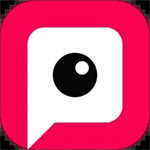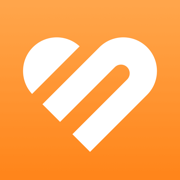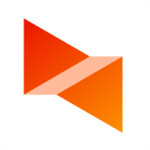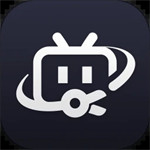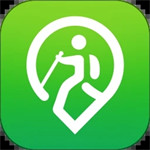必剪文件导出路径在哪修改?必剪是一款非常好用的视频剪辑工具,这款软件拥有非常全面的剪辑功能,还有多种不同风格的模板和素材,它每天都会实时进行更新的,不需要充值会员就能免费使用,用户可以发挥自己的想象力来进行剪辑,只要简单的操作就能呈现出精彩的内容,还有很多全新的素材会让你眼前一亮,到时候就能分享给小伙伴进行观看,轻轻松松成为一名优秀的短视频创作者。最近有很多用户不清楚文件导出路径在哪修改,那么今天小编就为大家带来文件导出路径设置方法。
必剪文件导出路径在哪修改

1、第一步,我们在电脑中打开必剪软件,然后在必剪首页点击打开“开始创作”选项
2、第二步,进入创作页面之后,我们将素材导入并完成编辑,接着点击页面右上角的“导出”选项
3、第三步,进入导出设置页面之后,我们在该页面左下角点击打开“导出至”右侧的文件夹图标
4、第四步,进入文件夹页面之后,我们在该页面中选择一个新的文件夹,然后点击“选择文件夹”选项
5、第五步,设置好新的导出路径之后,我们点击页面中的“导出”选项即可
以上就是必剪文件导出路径设置方法分享,有喜欢的可以阅览一番!